win10系统无法进入U盘启动的解决教程 windows10 u盘 无法启动怎么办
更新时间:2023-03-26 14:42:27作者:xiaoliu
很多人在安装win10系统的时候,都喜欢使用U盘方式来进行安装,不过有不少小伙伴在使用U盘安装windows10系统时,却遇到了U盘无法启动的情况,导致无法进入U盘启动,碰到这样的问题要如何解决呢?不用担心本教程就给大家讲述一下windows10 u盘 无法启动怎么办。
具体步骤如下:
1、连续按BIOS Setup快捷启动按键进入BIOS中,一般观察电脑开机画面时会有提示是哪个按键。进入BIOS界面后找到Security选项,移动到该选项目录下,选择Secure Boot Control把它设置为Disabled。

2、移动到UEFI BIOS菜单选项Boot菜单下,选择Launch CSM选项并设置成Enabled。
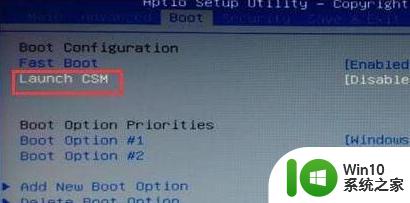
3、最后按F10保存,弹出的Save & Exit Setup窗口中,选择YES回车即可。
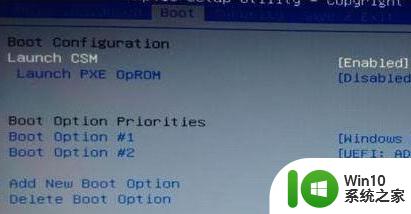
关于windows10 u盘 无法启动的详细解决方法就给大家讲述到这边了,有遇到相同情况的用户们可以学习上面的方法步骤来进行解决,相信可以帮助到大家。
win10系统无法进入U盘启动的解决教程 windows10 u盘 无法启动怎么办相关教程
- win10更新驱动后重启进不去系统怎么解决 Win10更新驱动后重启无法进入系统怎么办
- win10系统程序无法正常启动(0xc0150002) 的解决教程 win10系统程序启动错误0xc0150002解决方法
- win10电脑开机启动黑屏很久才能进入系统的解决方法 win10电脑开机启动黑屏很久才能进入系统怎么办
- Win10每次开机都要启动两次才能进入系统的解决方法 Win10开机启动两次才能进入桌面的原因和解决办法
- w10识别不出u盘启动解决方法 w10不识别u盘启动怎么办
- win10应用程序无法正常启动0xc000005的解决教程 win10应用程序无法正常启动0xc0000005的解决方法
- win10制作系统启动盘的方法 win10怎么制作系统启动盘
- win10设置了开机启动却不启动 win10系统蓝屏无法启动怎么解决
- 联想win10系统开机进入boss设置固态硬盘启动操作方法 联想win10系统如何设置固态硬盘启动
- windows10u盘识别不了怎么解决 windows10无法识别u盘的解决方法
- win10设置u盘启动的方法 win10怎么设置u盘启动
- win10网卡无法启动的解决方法 win10无线网卡启动失败怎么办
- 蜘蛛侠:暗影之网win10无法运行解决方法 蜘蛛侠暗影之网win10闪退解决方法
- win10玩只狼:影逝二度游戏卡顿什么原因 win10玩只狼:影逝二度游戏卡顿的处理方法 win10只狼影逝二度游戏卡顿解决方法
- 《极品飞车13:变速》win10无法启动解决方法 极品飞车13变速win10闪退解决方法
- win10桌面图标设置没有权限访问如何处理 Win10桌面图标权限访问被拒绝怎么办
win10系统教程推荐
- 1 蜘蛛侠:暗影之网win10无法运行解决方法 蜘蛛侠暗影之网win10闪退解决方法
- 2 win10桌面图标设置没有权限访问如何处理 Win10桌面图标权限访问被拒绝怎么办
- 3 win10关闭个人信息收集的最佳方法 如何在win10中关闭个人信息收集
- 4 英雄联盟win10无法初始化图像设备怎么办 英雄联盟win10启动黑屏怎么解决
- 5 win10需要来自system权限才能删除解决方法 Win10删除文件需要管理员权限解决方法
- 6 win10电脑查看激活密码的快捷方法 win10电脑激活密码查看方法
- 7 win10平板模式怎么切换电脑模式快捷键 win10平板模式如何切换至电脑模式
- 8 win10 usb无法识别鼠标无法操作如何修复 Win10 USB接口无法识别鼠标怎么办
- 9 笔记本电脑win10更新后开机黑屏很久才有画面如何修复 win10更新后笔记本电脑开机黑屏怎么办
- 10 电脑w10设备管理器里没有蓝牙怎么办 电脑w10蓝牙设备管理器找不到
win10系统推荐
- 1 电脑公司ghost win10 32位正式装机版v2023.12
- 2 系统之家ghost win10 64位专业版原版下载v2023.12
- 3 深度技术ghost win10 32位最新旗舰版v2023.11
- 4 深度技术ghost win10 64位官方免激活版v2023.11
- 5 电脑公司ghost win10 32位官方稳定版v2023.11
- 6 风林火山ghost win10 32位家庭中文版下载v2023.11
- 7 系统之家win10 64位稳定破解版v2023.11
- 8 深度技术ghost win10 64位官方最新版v2023.11
- 9 系统之家ghost win10 64位旗舰免激活版v2023.11
- 10 技术员联盟ghost win10 64位旗舰u盘版v2023.11